
Obsah:
- Krok 1: Fyzické vlastnosti rady
- Krok 2: Přístup k pinům ESP8266
- Krok 3: Porovnání dvou Arduinos
- Krok 4: Přepněte stav a výběr režimu
- Krok 5: Instalace firmwaru AT
- Krok 6: Ověření firmwaru AT
- Krok 7: Příklad
- Krok 8: Konfigurace prostředí Arduino IDE
- Krok 9: Arduino Mega s relé pomocí samostatné desky Esp8266
- Krok 10: Arduino Mega s vestavěným Esp8266
- Autor John Day [email protected].
- Public 2024-01-30 08:23.
- Naposledy změněno 2025-01-23 14:38.



V dnešním textu pojednáváme o Arduinu, které považuji za extrémně speciální, protože má ve své desce integrovaný ESP8266. Na desce není připájen ESP12. Místo toho má čip Espressif. Takže na desce máte vestavěný čip Tensilica se 4 MB paměti spolu s ATmega2560, což je tradiční Arduino Mega.
Pojďme se přesunout k tomu, jak toto Arduino funguje, a pojďme udělat sestavu, která ukazuje, kdy byste měli zvolit ESP nebo Mega k provedení domácí automatizace. Díky tomu můžeme zapínat a vypínat žárovky, což je mechanismus, který vám může být velmi užitečný při vylepšování vašeho domu.
Krok 1: Fyzické vlastnosti rady

Moc se mi líbí, že toto Arduino má Pigtail konektor pro anténu. Proč je to dobré? Pokud k tomuto zařízení připojíte anténu, budete mít obrovský přínos, protože zvýší váš dosah, a to přímo z 90 metrů na 240 metrů. K tomuto závěru jsem dospěl po testu, který jsem udělal, takže jsem se nemusel spoléhat pouze na manuál datového listu.
Tato deska má také přepínač, který umožňuje ESP prokládat spojení mezi TX0 a TX3, přičemž si pamatuje, že ATmega má čtyři seriály. Druhým přepínačem je přepínač DIP a máme také klíčový režim záznamu ESP8266. Veškeré připnutí je zcela kompatibilní s pinoutem ATmega.
Krok 2: Přístup k pinům ESP8266


Zde ukazuji zadní část desky, kde je tabulka, která zobrazuje přístup k pinům ESP.
Krok 3: Porovnání dvou Arduinos
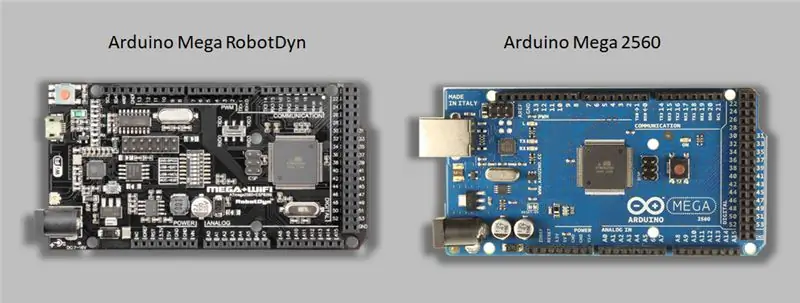
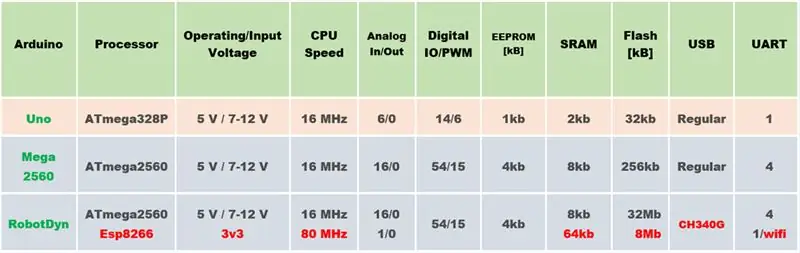
Zde máme srovnání mezi Mega Arduino s integrovaným ESP (Arduino Mega RobotDyn) a tradičním Mega Arduino (Arduino Mega 2560). Vidíme, že jsou podobné, ale v 2560 máme USB tiskárnu, což je velký konektor. V RobotDyn však máme mini-USB. Obzvláště se mi líbí kompaktnější možnost, ale výkon je u obou stejný.
Můžeme tedy vidět, že záměrem tvůrců RobotDyn bylo zachovat architekturu ATmega.
Jak vidíme v tabulce výše, ATmega má 32 MB paměti, nepočítaje paměť ESP. To je úžasné, protože tradiční Mega Arduino má pouze 256 kB paměti. Napájení v RobotDyn je 7 až 12 voltů a ESP8266 je již napájen a již má reduktor napětí. Krmení Arduina již napájí ESP, který je již na 3v3, a interně je tento mikrokontrolér již 3v3.
Procesory jsou stejné, 16 MHz, a velkou výhodou těchto modelů je velké množství IO.
Krok 4: Přepněte stav a výběr režimu
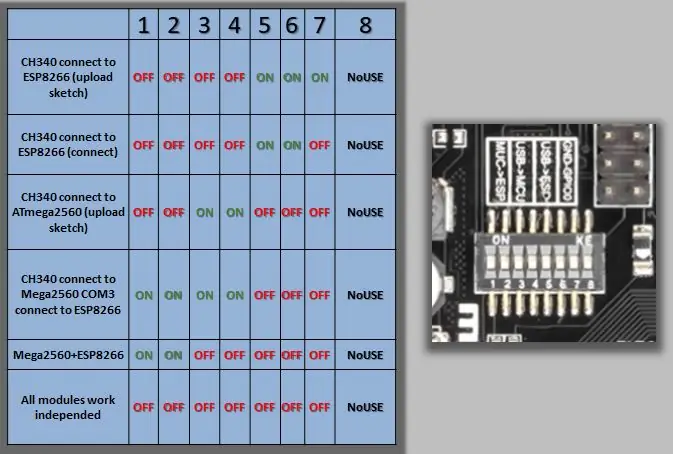

Máme zde přepínač DIP a stůl s několika pozicemi. Ty pomáhají ve spojeních, v závislosti na vašem cíli. Jedním zásadním detailem je, že pokud píšete Flash v ESP, musíte si být vědomi adres, které jsou dokonce mírně odlišné.
Na obrázku níže jsme přiblížili klíč, který mění sériový port Arduino Mega. To se připojuje k ESP a také v klíčovém režimu, což vyžaduje, abychom pro záznam museli stisknout ESP8266.
Krok 5: Instalace firmwaru AT
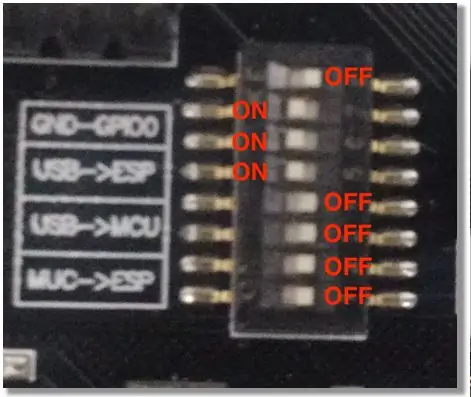
Pokud chcete používat ESP8266 v režimu AT, stáhněte si soubor PDF. Nyní byste měli nakonfigurovat kartu tak, aby byl ESP8266 připojen k USB a v režimu záznamu. Chcete -li to provést, nastavte přepínače 5, 6 a 7 do polohy ON (vlevo) a všechny ostatní přepínače do polohy OFF (vpravo).
Pokud chcete používat ESP8266 v režimu AT, měli byste konfigurovat Flash Download Tool následovně:
Rychlost SPI = 80 MHz
Režim SPI = DIO
Velikost blesku = 32 Mbit 4 MB bajtů x 8 bitů = 32 m bitů
Krystalová frekvence = 26 mil
Soubor / bin / esp_init_data_default.binataddress0x3fc000
Soubor / bin / blank.binataddress0x37e000
Soubor / bin / boot_v1.4 (b1).binataddress0x00000
Soubor / bin / at / 512+512 / user1.1024.new.2.binataddress0x1000
Krok 6: Ověření firmwaru AT
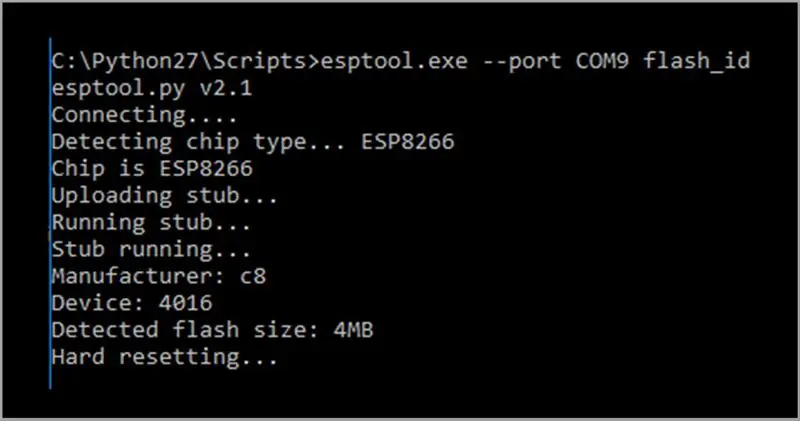
V této části jsem použil esptool.exe, což je příkazový nástroj, který přistupuje k ESP8266 Flash a kontroluje některá nastavení, například typ čipu a velikost paměti.
Krok 7: Příklad
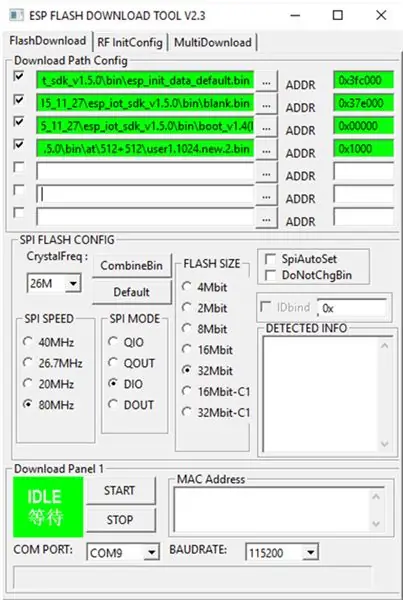
V tomto příkladu zobrazujeme hexadecimální adresy, které používáme k zápisu pomocí nástroje Flash Download Tool.
Také pro ty, kteří nemají s ESP8266 mnoho zkušeností, navrhuji dvě z mých předchozích videí: Záznam v ESP01 a Úvod do ESP8266.
Krok 8: Konfigurace prostředí Arduino IDE
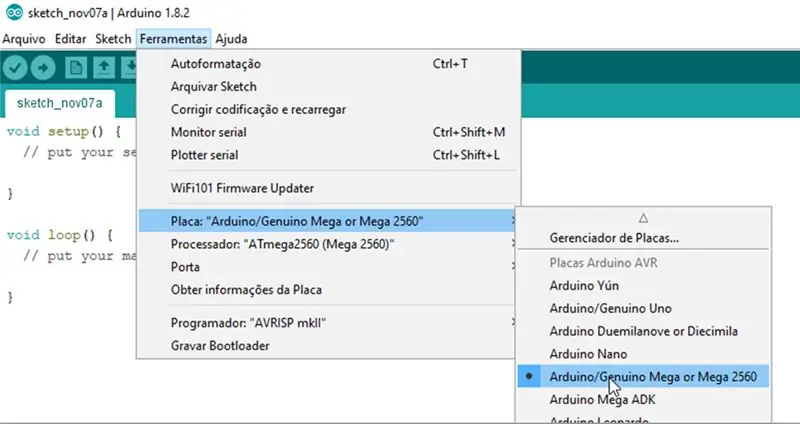
Chcete -li zaznamenat Arduino, neexistuje žádná záhada. Stačí nastavit desku Mega Arduino 2560, jako by to bylo tradiční Arduino.
Krok 9: Arduino Mega s relé pomocí samostatné desky Esp8266

Máme zde schéma montáže, které ve videu provádím. Připojili jsme Arduino Mega k ESP01 a ovládali dvě relé pro jednu aplikaci.
Krok 10: Arduino Mega s vestavěným Esp8266

Zde děláme totéž, co je uvedeno výše, ale při používání Arduino Mega s integrovaným ESP. Jeden tip je, že se podíváte na video s názvem Rezidenční automatizace s Arduino Mega a ESP8266, kde najdete další podrobnosti o tomto tématu.
Doporučuje:
Nest Hello - zvonek zvonku s integrovaným transformátorem UK (220-240 V AC - 16 V AC): 7 kroků (s obrázky)

Nest Hello - zvonek zvonku s integrovaným transformátorem UK (220-240V AC - 16V AC): Chtěl jsem si doma nainstalovat zvonek Nest Hello, gizmo, který běží na 16V -24V AC (POZNÁMKA: aktualizace softwaru v roce 2019 změnila Evropu rozsah verzí až 12V-24V AC). Standardní zvonkohra s integrovanými transformátory dostupná ve Velké Británii na
Vertikální arkádová hra s integrovaným LED displejem PIXEL: 11 kroků (s obrázky)

Vertikální bartopová arkáda s integrovaným LED displejem PIXEL: **** Aktualizováno novým softwarem červenec 2019, podrobnosti zde ****** Arkádová arkádová sestava s jedinečnou funkcí, kterou LED markýza mění tak, aby odpovídala vybrané hře. Umění postav na bocích skříně jsou vyřezávané laserem a nelepí
Instalace Nest Hello UK s integrovaným transformátorem: 5 kroků

Nest Hello UK Install with Integrated Transformer: Každý, kdo najde tento příspěvek, ví, že instalace zvonku Nest Hello ve Velké Británii je mnohem složitější, než by měla být, proto jsem se rozhodl zveřejnit své nastavení. Inspirováno mnoha dalšími, kteří buď hackli síť napájený transformátor nebo použít samostatný
PIXELCADE - Mini bartopová arkáda s integrovaným LED displejem PIXEL: 13 kroků (s obrázky)

PIXELCADE - Mini Bartop Arcade s integrovaným PIXEL LED displejem: **** Vylepšená verze s integrovaným LED Marquee Here **** Bartop arkádová hra s jedinečnou funkcí integrovaného LED displeje, který odpovídá vybrané hře. Umění postav na bocích skříně jsou laserem vyřezávané vložky a ne samolepky. Obrovský
Systém řízení motoru pro zvedání aplikací pomocí Arduino Mega 2560 a IoT: 8 kroků (s obrázky)

Systém řízení motoru pro zvedání aplikací pomocí Arduino Mega 2560 a IoT: V dnešní době jsou v průmyslové aplikaci široce používány mikrokontroléry založené na IoT. Ekonomicky se používají místo počítače. Cílem projektu je plně digitalizované řízení, záznamník dat a monitorování 3fázového indukčního motoru s
